首先升级Win11是有最低硬件配置要求的,以及必须要支持TPM2.0和安全启动模块(其实也可以不用的),那么接下来就跟着小编一起来看看正版win10升级win11系统方法步骤,大家一起来看看是如何操作的吧。
1、下载下载火(xiazaihuo.com)一键重装系统软件,然后正常打开。在在线重装中选择 Windows 11 64 位专业版后点击下一步。

2、接下来您所需要做的就是耐心等候下载,毕竟下载火(xiazaihuo.com)一键重装系统工具都是采用智能化重装操作,所以基本上不需要太多操作。下载完成 Windows 11 镜像后软件会自动部署,我们要做的就是选择立即重启即可。


3、重启后,我们会进入到 Windows 引导菜单选择,这时候我们选择第二个 XiaoBai PE-MSDN Online Install Mode(意思是下载火(xiazaihuo.com)在线安装模式)进入 Windows PE 系统。
win10升级文件在哪个文件夹
一般win10升级文件都是默认保存在系统盘的某个位置的.有些网友给win10升级系统后想删除win10升级文件释放空间,不知道win10升级文件在哪个文件夹.下面就给大家解答下win10升级文件的存放位置.

4、进入 Windows PE 系统后一般默认情况下会自动打开下载火(xiazaihuo.com)装机工具进行安装,一般安装后同样是提示我们重启电脑。只需要立即重启即可。
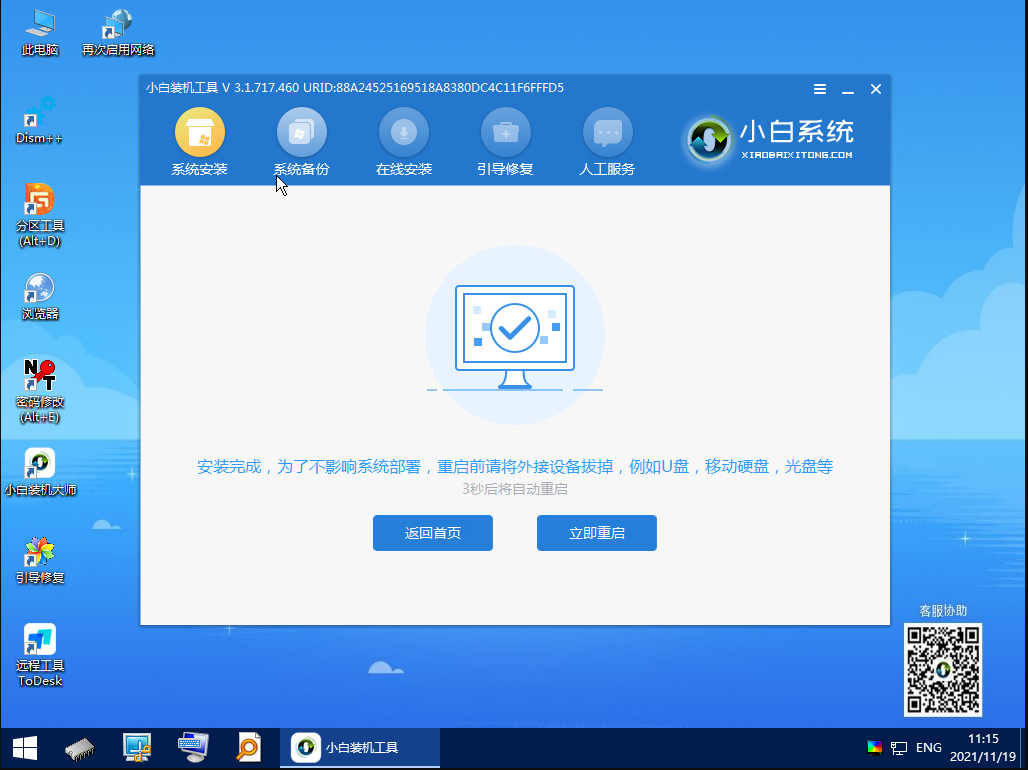
5、再次重启后我们这个时候就可以正常进入到 Windows 11 的安装部署界面了,这个时候系统会自动安装,可能会碰到计算机多次重启,这些都是正常现象。

6、如果没有其它意外情况,那么您可能在等待约二十分钟左右即可进入到 Windows 11 的桌面。由于重装的 Windows 11 系统不包含相关驱动,所以您可能会碰到桌面图标特别大的情况,而这时候您就需要联网下载并更新显卡驱动、声卡驱动等,然后再调整桌面分辨率即可。

以上就是正版win10升级win11系统方法步骤的啦,希望能帮助到大家。
以上就是电脑技术教程《正版win10升级win11系统方法步骤》的全部内容,由下载火资源网整理发布,关注我们每日分享Win12、win11、win10、win7、Win XP等系统使用技巧!win10升级1909版本后重启黑屏怎么办
win10系统是有多种的版本的,一般来说版本越新,功能越多,系统更安全.有网友给自己的win10升级1909版本,但是却发现win10升级1909版本后重启黑屏怎么办.下面就教下大家解决win10升级后黑屏的方法.






